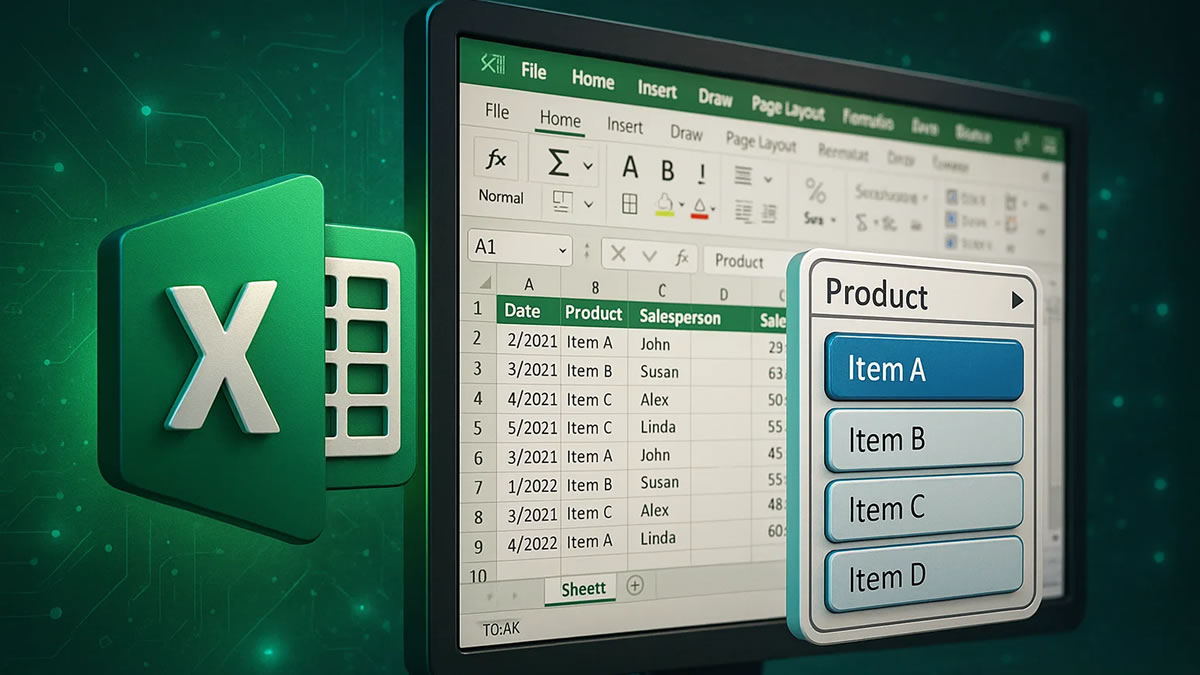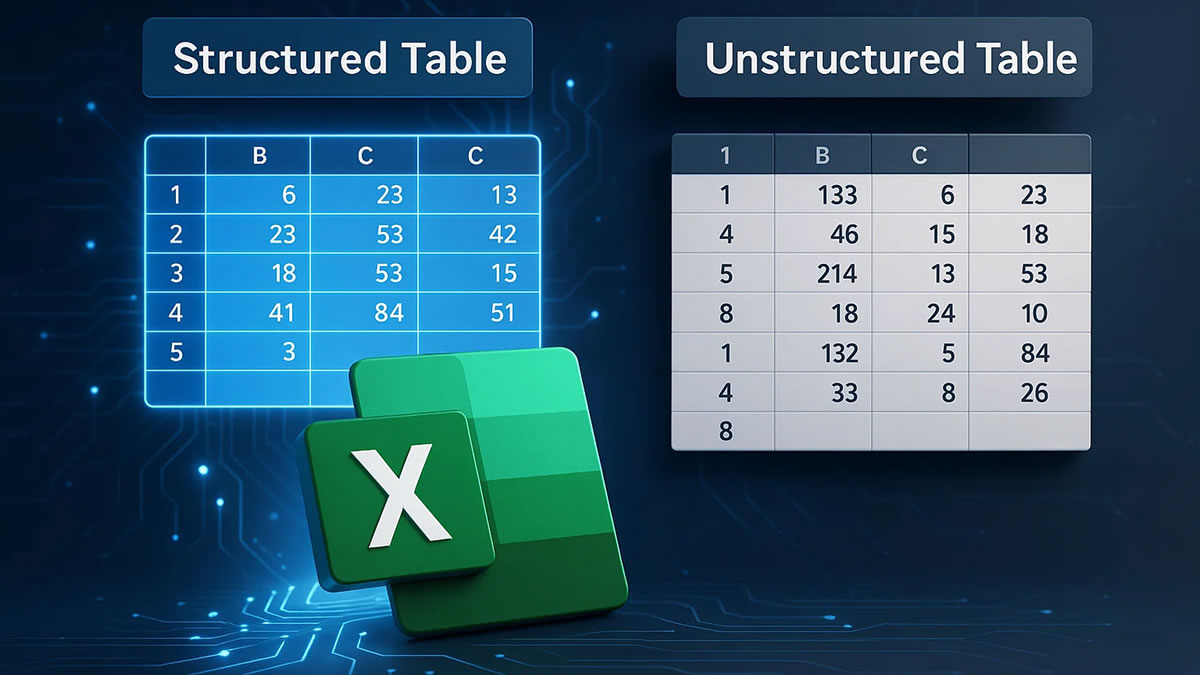Função SE dentro da tabela dinâmica junto com formatação condicional
💡 Função SE em Tabela Dinâmica com Formatação Condicional no Excel
As Tabelas Dinâmicas são uma das ferramentas mais poderosas do Excel para análise de dados. Mas muitos usuários não sabem que é possível ir além com formatação condicional e fórmulas como a função SE, tornando os relatórios ainda mais intuitivos e visuais.
Neste artigo, você vai aprender como aplicar lógicas com a função SE e realçar automaticamente dados importantes em uma Tabela Dinâmica com a ajuda da formatação condicional.
Abaixo você encontra 4 folders de demonstração dos conteúdos que existem em nossos Pacotes Completos que você pode adquirir.
✅ O que é a Função SE?
A função SE é uma função lógica usada para testar uma condição. A estrutura básica é:
=SE(condição; valor_se_verdadeiro; valor_se_falso)
Exemplo:
=SE(A2>1000; "Acima da Meta"; "Abaixo da Meta")
📊 Posso usar a função SE dentro de uma Tabela Dinâmica?
Diretamente dentro da Tabela Dinâmica? Não. A Tabela Dinâmica não permite fórmulas como SE dentro de suas colunas ou campos.
Mas há um truque: você pode usá-la fora da Tabela Dinâmica, referenciando os dados exibidos por ela.
Outra opção é usar um campo calculado na Tabela Dinâmica, que permite inserir lógicas simples baseadas em campos de valores.
🔧 Como criar um campo calculado com lógica SE:
Clique em qualquer célula da Tabela Dinâmica.
Vá até a aba Analisar > Campos, Itens e Conjuntos > Campo Calculado.
Crie uma fórmula simples, por exemplo:
=IF(Vendas > 1000; 1; 0)(Nota: pode variar dependendo da sua versão do Excel e da linguagem configurada)
🎨 Como aplicar Formatação Condicional na Tabela Dinâmica
Agora que você tem seus dados exibidos pela Tabela Dinâmica, é hora de usar a Formatação Condicional para destacar o que importa.
Passo a passo:
Selecione o intervalo da Tabela Dinâmica que deseja destacar.
Vá em Página Inicial > Formatação Condicional.
Escolha o tipo de regra:
Realce de Células: para mostrar valores acima, abaixo, iguais etc.
Barra de Dados, Escala de Cores ou Conjunto de Ícones.
Você também pode criar uma nova regra com fórmula personalizada. Exemplo:
=B5>1000(Essa fórmula aplicará a formatação condicional se o valor for maior que 1000)
💼 Exemplo prático:
Imagine que você tem uma Tabela Dinâmica com vendas por vendedor. Você quer destacar quem atingiu a meta de R$ 10.000:
Adicione um campo calculado com a fórmula:
=IF(Vendas>=10000; "Meta Batida"; "Meta Não Batida")Depois, use a formatação condicional para:
Pintar de verde quem bateu a meta.
Pintar de vermelho quem não bateu.
VOCÊ PODE ADQUIRIR TAMBÉM NOSSO PACOTE COMPLETO, ABAIXO ALGUNS EXEMPLOS
📌 Dicas Finais:
Sempre atualize a Tabela Dinâmica após alterar os dados.
Evite aplicar formatação condicional diretamente sobre totais, pois isso pode interferir no comportamento visual.
Teste suas fórmulas com pequenas amostras antes de aplicar em grandes volumes de dados.
🔚 Conclusão
Usar a função SE combinada com a Tabela Dinâmica (mesmo que indiretamente) e formatação condicional é uma excelente forma de transformar dados em insights visuais e práticos. Isso ajuda a tomar decisões rápidas e eficazes com base em metas, desvios e desempenhos.
Se você gostou deste conteúdo, compartilhe com seus colegas e aproveite para aplicar agora mesmo no seu próximo relatório em Excel!
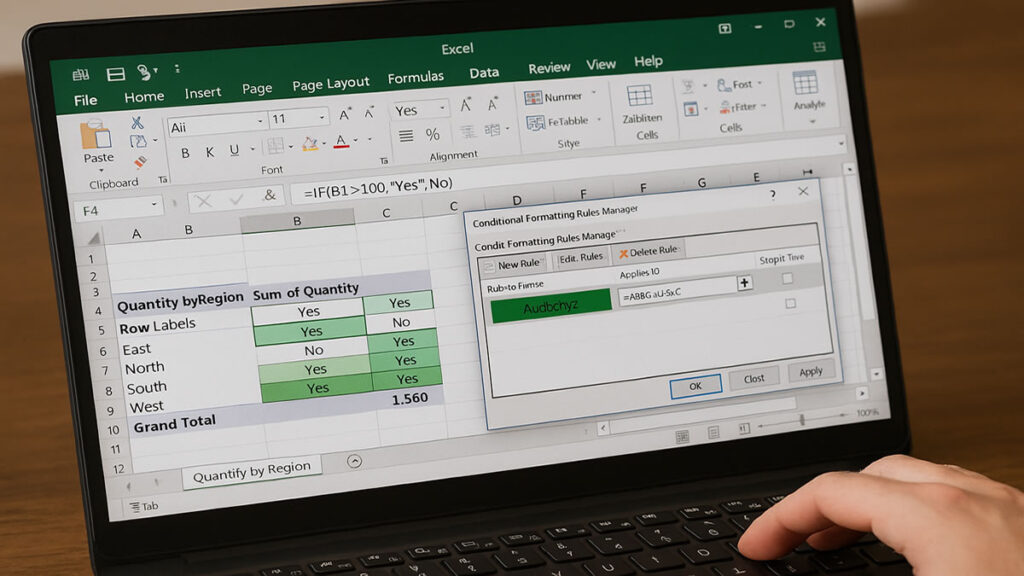
- All Posts
- Blog
- Certificados
- Diversos
- Excel
- FPw
- Membros
- Notícias
- Planilhas
- Produtos
- SQL
- Tecnologia
- WordPress

Marco Chinarelli
Especialista e Professor em Excel, pacote Office e Sistema de Folha de Pagamento
Junte-se a nós nesta Jornada pelo Mundo da Tecnologia recheada de Excel
- junho 3, 2025
- Marco Chinarelli
- 3:06 pm
PREÇO REVELADO!
Escolha o melhor pacote para você:
PACOTE DE DASHOARD SIMPLES
De: $297
Por apenas:
R$57
⚠️⚠️NÃO É MENSALIDADE⚠️⚠️
PAGUE UMA VEZ SÓ
- Pacote de Dashboards 50 Dashs
- Garantía incondicional de 7 días
-
Pacotão de Planilhas: Com mais de 2.000 planilhas -
eBook Tudo sobre tabela dinâmica -
Pacote indicadores
⚠️⚠️CALMEM-SE… VEJA A OFERTA ABAIXO⚠️⚠️ 👇👇
MAIS VENDIDO
COMPLETO
+ de 400 DASHBOARDS + SUPER BÔNUS + BÔNUS PREMIUM
De: $497
Por apenas:
R$237
⚠️⚠️NÃO É MENSALIDADE⚠️⚠️
PAGUE UMA VEZ SÓ
- Pacote com + de 400 Dashboard
- Acesso Vitalício e Atualizações
- Garantía incondicional de 7 días
- Super bônus: Pacotão de Planilhas Com mais de 2.000 planilhas
- Super bônus: eBook Tudo sobre tabela dinâmica
- Pacote de Indicaroes